
La barre des tâches de Windows 10 est l’endroit où vivent vos raccourcis d’applications, les applications ouvertes et les fichiers ouverts. Mais vous ne pouvez pas vraiment faire grand-chose d’autre avec. Vous ne pouvez pas changer l’emplacement des icônes. C’est toujours à côté du menu Démarrer. Même si ce n’est pas grave, vous préférerez peut-être quelque chose de différent. C’est là que TaskbarX peut vous aider.
Contenu
Qu’est-ce que la barre des tâches X ?
TaskbarX est un outil gratuit pour personnaliser votre barre des tâches Windows 10. Il est uniquement conçu pour Windows 10, mais les versions 1709 et inférieures peuvent ne pas fonctionner avec toutes les fonctionnalités. Cependant, le développeur déclare qu’il peut fonctionner avec Windows 8 mais n’a pas été testé. Cela ne fonctionnera pas avec Windows 7.
C’est une application portable, ce qui signifie qu’elle ne modifiera aucun paramètre de registre. Lorsque vous avez fini de l’utiliser, fermez-le simplement et vous avez terminé. C’est aussi open source, donc si vous souhaitez bricoler le code vous-même, vous le pouvez.
L’outil est conçu pour centrer les icônes de votre barre des tâches. Vous pouvez également personnaliser la couleur, le positionnement des icônes et des animations. Il est important de noter qu’il s’agit uniquement de personnaliser la barre des tâches et qu’il ne s’agit pas d’un dock d’applications à part entière.
Installation et configuration
Commencez par télécharger la dernière version portable (Cliquez sur la dernière version, suivie du lien du fichier zip.) Si vous préférez la version Microsoft Store, cela vous coûtera 1,09 $.
Une fois téléchargé (si vous utilisez la version gratuite), faites un clic droit sur le fichier et choisissez « Extraire tout ». Si vous utilisez la version Microsoft Store, elle s’installera automatiquement.
Les fichiers extraits devraient s’ouvrir automatiquement. Sinon, ouvrez le dossier extrait. Ouvrez le fichier d’application TaskbarX (fichier .exe).
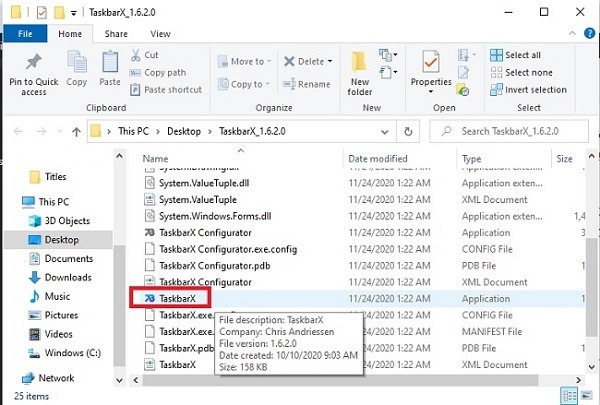
Dès que vous ouvrez l’application, vous verrez les icônes de votre barre des tâches se déplacer vers le centre. Vous pouvez ajuster exactement la façon dont les icônes sont positionnées plus tard – ce n’est que le placement par défaut.

La version portable gratuite ne s’exécute pas automatiquement au démarrage, la première chose à faire est donc de changer cela. TaskbarX est livré avec un autre outil, TaskbarX Configurator. Comme son nom l’indique, cet outil vous aide à configurer les paramètres de la barre des tâches.
Ouvrez à nouveau le dossier extrait et ouvrez le configurateur TaskbarX.
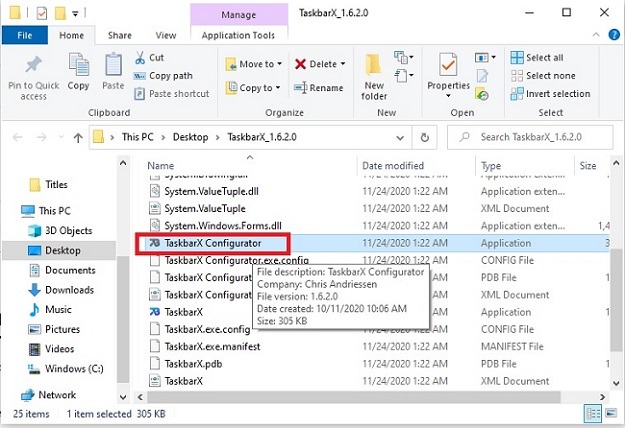
Cet outil a une variété de paramètres, mais le plus important pour commencer est Taskschedule. Cela vous permet de créer un calendrier pour que TaskbarX démarre avec Windows 10.
Ouvrez Taskschedule dans le volet de gauche, puis entrez le délai souhaité. La valeur par défaut est de six secondes, ce qui convient à la plupart des utilisateurs. Appuyez sur « Créer » pour créer le calendrier, puis appuyez sur Appliquer pour définir le calendrier.
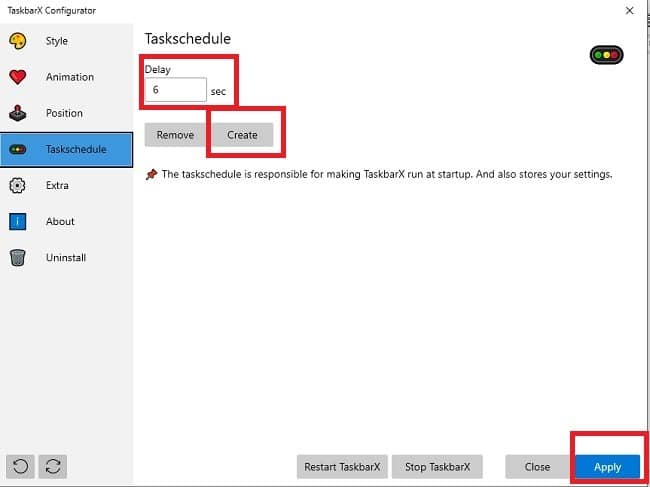
Accéder à vos paramètres
Ouvrez le configurateur TaskbarX à tout moment pour accéder à vos paramètres. Pour garder votre bureau bien rangé, vous souhaiterez peut-être stocker le dossier TaskbarX ailleurs, comme Documents. Vous pouvez ajouter des raccourcis vers le configurateur et l’application principale dans votre menu Démarrer pour un accès facile. Ce n’est qu’une façon de personnaliser votre menu Démarrer.
Pour ajouter les raccourcis, déplacez d’abord votre dossier TaskbarX où vous le souhaitez, puis cliquez avec le bouton droit sur l’application TaskbarX et choisissez « Épingler pour démarrer ». Répétez l’opération pour l’outil de configuration.
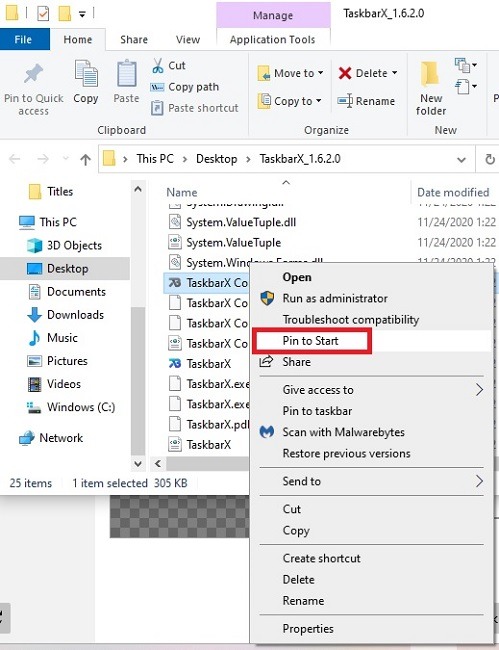
Configurer des paramètres supplémentaires
Maintenant que vous avez défini un calendrier, il est temps de commencer à personnaliser les fonctionnalités supplémentaires. Vous pouvez utiliser le gestionnaire de la barre des tâches tel quel à ce stade ou modifier un peu les choses.
Vous avez le choix entre cinq paramètres différents. Le premier est le style. Choisissez le type de style que vous voulez avec la couleur. Pour voir à quoi cela ressemblera, appuyez sur Appliquer. Vous pouvez annuler vos modifications en appuyant sur l’icône Réinitialiser dans le coin inférieur gauche de la fenêtre.

Vient ensuite l’animation. Cela s’applique à la façon dont votre barre des tâches se met en place ainsi qu’à la façon dont les nouvelles icônes apparaissent. Ce n’est pas époustouflant mais c’est quand même amusant de jouer avec.
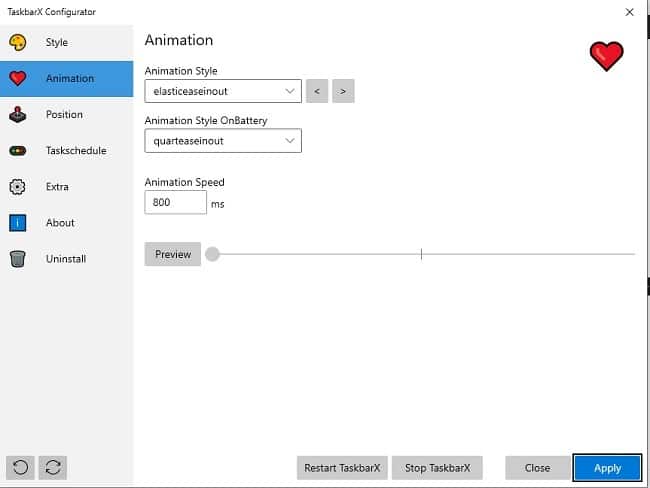
En dehors du style, la position est probablement le paramètre que vous voudrez le plus personnaliser. Utilisez les options pour positionner la barre des tâches exactement où vous le souhaitez. Vous pouvez même supprimer le centrage. Cela vous permet de toujours profiter des paramètres de style sans que vos icônes soient centrées entre le menu Démarrer et la barre d’état système.
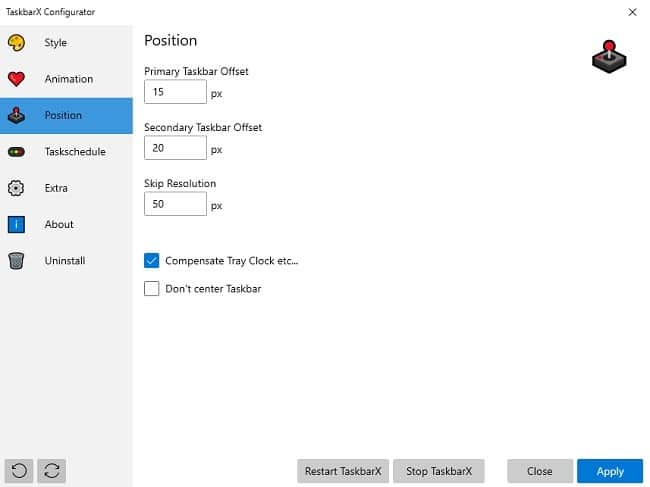
Taskschedule est la quatrième option, mais vous l’avez déjà utilisée. Passons au cinquième : Extra.
Ce groupe de paramètres vous permet de configurer l’affichage de l’icône du menu Démarrer et de la barre d’état système. Vous pouvez également définir votre taux de rafraîchissement et modifier quelques autres options.
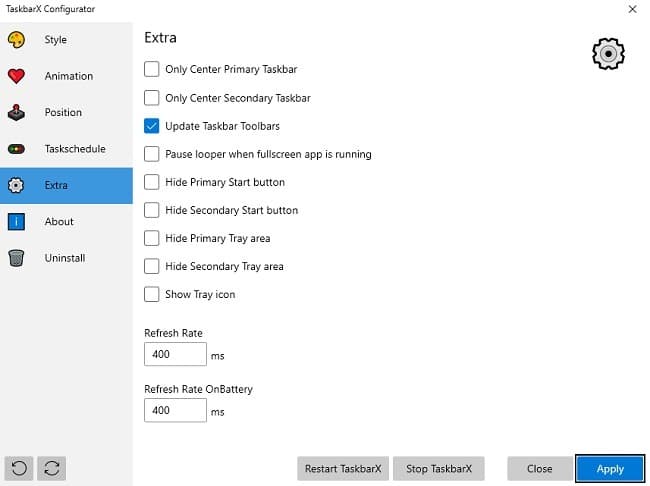
Chaque fois que vous souhaitez redémarrer ou arrêter TaskbarX, ouvrez l’un des paramètres et cliquez sur le bouton approprié en bas du volet de droite. Vous pouvez également désinstaller l’application. Ceci est utile dans la version du Microsoft Store car elle est installée traditionnellement par rapport à une application portable.
Si vous rencontrez des problèmes avec la barre des tâches de Windows 10, découvrez les correctifs pour les problèmes les plus courants.
Vous aimez TaskbarX ou préférez-vous un autre outil ? Faites le nous savoir dans les commentaires.
Cet article est-il utile ? Oui Non



